So verbinden Sie das iPhone mit einem Mac oder PC
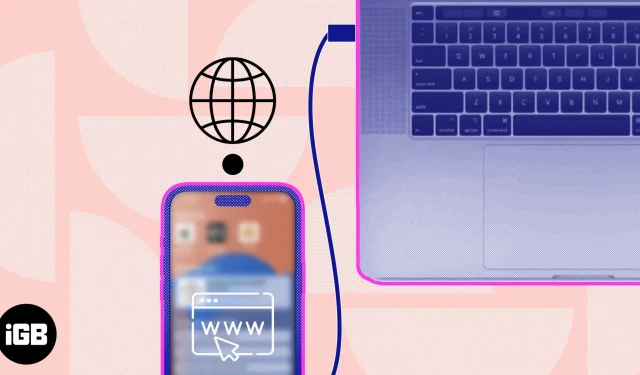
Tethering ist eine praktische Funktion, mit der Sie die Internetverbindung eines Geräts mit einem anderen teilen können. Wenn Sie auf Ihrem Mac oder PC das Internet nutzen müssen, aber keinen WLAN-Zugang haben, können Sie Ihr iPhone über ein Lightning-Kabel mit Ihrem Mac oder PC verbinden. Dadurch können Sie das Internet Ihres iPhones mit Ihrem Mac teilen. Befolgen Sie diese Schritt-für-Schritt-Anleitung, um schnell und einfach eine Verbindung herzustellen.
Voraussetzungen für die Verbindung des iPhone mit dem Mac:
- Lightning-Kabel.
- Ihr iPhone muss mit einem Mobilfunknetz verbunden sein und über einen aktiven Datentarif verfügen.
- Vorteile der Verknüpfung des iPhone mit Mac und PC
- So teilen Sie das Internet vom iPhone über ein USB-Kabel mit dem Mac
- So verbinden Sie das iPhone über USB mit dem PC
- Teilen Sie das iPhone-Internet über WLAN mit dem Mac
Vorteile der Verknüpfung des iPhone mit Mac und PC
- Dadurch ist es einfach, beide Geräte zu verbinden.
- Übertragen Sie Ihre Fotos, Musik, Apps und mehr.
- Nutzen Sie die Internetverbindung Ihres iPhones direkt auf Ihrem Computer.
Notiz. Stellen Sie vor Beginn des Verknüpfungsvorgangs sicher, dass auf Ihren Geräten die neueste Software und Patches installiert sind.
- Verbinden Sie das iPhone mit einem Lightning-Kabel mit dem Mac.
- Klicken Sie auf Ihrem iPhone auf „Vertrauen“, wenn das Popup „Diesem Computer vertrauen“ angezeigt wird.
- Wenn Ihr Gerät passwortgeschützt ist, geben Sie Ihr Gerätepasswort ein.
- Starten Sie die App „Einstellungen“ auf Ihrem iPhone → wählen Sie „Persönlicher Hotspot“.
- Aktivieren Sie „Anderen die Teilnahme erlauben“.
- Klicken Sie auf einem Mac auf das Apple-Logo () → wählen Sie „Systemeinstellungen“. Unter macOS Monterey oder früher werden die Systemeinstellungen angezeigt.
- Gehen Sie zu „Netzwerk“ → wählen Sie Ihr iPhone aus.
- Wenn sich unter Ihrem Gerät ein gelber Punkt befindet, schalten Sie WLAN aus.
- Der Gerätestatus sollte „Verbunden“ mit einem grünen Punkt anzeigen.
Voila, Ihr Mac ist jetzt mit dem Internet verbunden!
So verbinden Sie das iPhone über USB mit dem PC
Das Anschließen des iPhone an einen Windows-PC ist sehr einfach. Bevor Sie beginnen, stellen Sie jedoch sicher, dass Sie über ein USB-C-auf-Lightning-Kabel, ein iPhone mit aktiver Internetverbindung und einen Windows-PC verfügen.
- Verwenden Sie ein USB-Kabel, um das iPhone mit dem PC zu verbinden.
- Öffnen Sie auf Ihrem iPhone die App Einstellungen → Persönlicher Hotspot.
- Aktivieren Sie den persönlichen Hotspot.
- Öffnen Sie auf einem PC die Systemsteuerung → wählen Sie Netzwerk und Internet.
- Gehen Sie zum Optionsmenü „Adapter ändern“ → wählen Sie Ihr iPhone aus der Liste aus.
Wenn Sie kein USB-Tethering verwenden möchten oder die oben genannten Methoden nicht verwenden können. Abhängig von der Situation können Sie eine alternative Methode verwenden, um das Internet Ihres iPhones mit Ihrem Mac zu teilen.
Bevor Sie das Internet über einen persönlichen Hotspot von Ihrem iPhone auf Ihren Mac übertragen können, müssen Sie die Hotspot-Einstellungen auf Ihrem iPhone konfigurieren. Befolgen Sie dann eine dieser beiden Methoden auf Ihrem Mac:
- Klicken Sie in der Menüleiste auf das WLAN-Symbol → wählen Sie Ihr bevorzugtes Netzwerk aus → geben Sie bei Bedarf ein Passwort ein.
- Klicken Sie auf einem Mac auf das Apple-Logo () → gehen Sie zu den Systemeinstellungen.
- Klicken Sie auf „Netzwerk“ → wählen Sie „WLAN“ → schalten Sie „Wi-Fi“ ein → wählen Sie Ihr bevorzugtes Netzwerk aus → geben Sie bei Aufforderung ein Passwort ein.
Ihr Mac ist jetzt mit dem Internet verbunden.
FAQ
Abgesehen davon, dass sich der Akku Ihres iPhones etwas schneller entlädt, ist Ihr Gerät überhaupt nicht anfällig für Schäden jeglicher Art.
Wenn Sie Probleme beim Verbinden Ihres iPhones mit Ihrem Mac haben, versuchen Sie, Ihr Gerät neu zu starten oder Ihre Internetverbindung zu aktualisieren. Wenn das Problem weiterhin besteht, ändern Sie die Datenschutz- und Sicherheitseinstellungen Ihres iPhones manuell. Sobald Sie diese Lösungen gefunden haben, sollten Sie startklar sein.
Einfach richtig?
Die Technik zum Verbinden Ihres iPhones mit Ihrem Mac ist einfach und unkompliziert. Sie können den Mobilfunkdatentarif Ihres iPhones verwenden, um Ihren Mac mit dem Internet zu verbinden, auch wenn Sie keine WLAN-Verbindung haben, unabhängig davon, ob Sie sich für die Verbindung über USB oder einen persönlichen Hotspot entscheiden.
Es gibt zwei verschiedene Möglichkeiten, Ihr iPhone mit Ihrem Mac zu verbinden, aber die für Sie am besten geeignete kann unterschiedlich sein. Wenn Sie Fragen, Kommentare oder Vorschläge zu diesem Leitfaden haben, können Sie diese gerne unten hinterlassen.



Schreibe einen Kommentar